
电脑需要多久重装系统,快速安装指南与时间预估
时间:2025-01-19 来源:网络 人气:
电脑突然卡成“龟速”,是不是你也想给它来个“大变身”,重装系统让它焕然一新呢?那么,问题来了,电脑需要多久重装系统呢?别急,让我带你一探究竟!
一、重装速度,看硬件“功底”
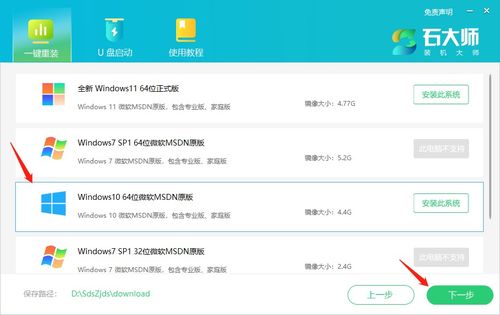
电脑重装系统的时间,就像跑百米赛,有的人轻松破秒,有的人却慢吞吞。这主要取决于你的电脑硬件“功底”如何。一般来说,重装系统的时间在30分钟到几个小时之间,具体如下:
1. 硬件性能:如果你的电脑配置较高,比如CPU、内存等硬件都很强大,那么重装系统的时间会相对较短。反之,如果电脑硬件比较“弱鸡”,那么重装时间可能会更长。
2. 安装介质:现在,U盘和光盘是重装系统的主要介质。U盘的读取速度通常比光盘快,所以使用U盘重装系统的时间会更短。
3. 安装过程:如果你对重装系统流程非常熟悉,那么可以节省不少时间。否则,在安装过程中可能会遇到一些小问题,导致时间延长。
二、重装前的“热身运动”——准备工作

在正式开始重装系统之前,做好以下准备工作,可以让你的电脑重装过程更加顺畅:
1. 备份重要数据:重装系统会清空硬盘上的所有数据,所以一定要提前备份重要文件,如照片、视频、文档等。你可以将它们拷贝到外部硬盘、U盘或上传到云存储。
2. 准备安装介质:选择一个8GB或更大容量的U盘,并从微软官方网站下载Windows ISO镜像。使用Rufus等工具将镜像写入U盘,制作成可启动的安装介质。
3. 下载驱动程序:在重装系统后,很多硬件设备可能会失去驱动程序。提前下载好相应的驱动程序,可以让你在安装完成后快速使用电脑。
三、重装系统,轻松三步走
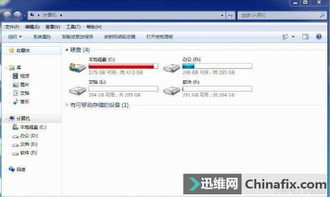
1. 设置BIOS/UEFI:重启电脑,在启动画面出现时按下特定键(通常是F2、F10、Del或Esc)进入BIOS或UEFI设置。在BIOS/UEFI中,找到Boot选项,将U盘设置为第一启动项。
2. 安装系统:电脑从U盘启动后,会显示安装界面。选择语言、时间和键盘布局,然后点击安装现在。选择自定义安装,选择要安装系统的硬盘分区,一般选择C盘。系统开始复制文件、展开文件并安装功能,期间可能需要重启几次。
3. 安装驱动和软件:安装完成后,设置用户名、密码、隐私设置等,并进行Windows更新。接下来,安装驱动程序和必要的软件,让你的电脑焕然一新。
四、重装系统,注意事项
1. 确保电源充足:在重装系统过程中,电脑可能会频繁重启,所以确保电源充足非常重要。
2. 耐心等待:重装系统是一个漫长的过程,请耐心等待,不要随意中断。
3. 备份重要数据:重装系统前,一定要备份重要数据,以免丢失。
4. 选择合适的安装介质:U盘的读取速度通常比光盘快,建议使用U盘重装系统。
5. 提前下载驱动程序:在重装系统后,安装驱动程序可以让你的电脑更快地投入使用。
电脑重装系统的时间取决于多种因素,但只要做好准备工作,按照步骤操作,相信你一定可以轻松完成。让你的电脑焕然一新,重新焕发活力吧!
相关推荐
教程资讯
教程资讯排行











